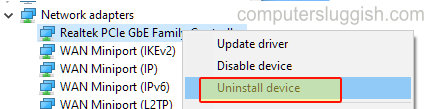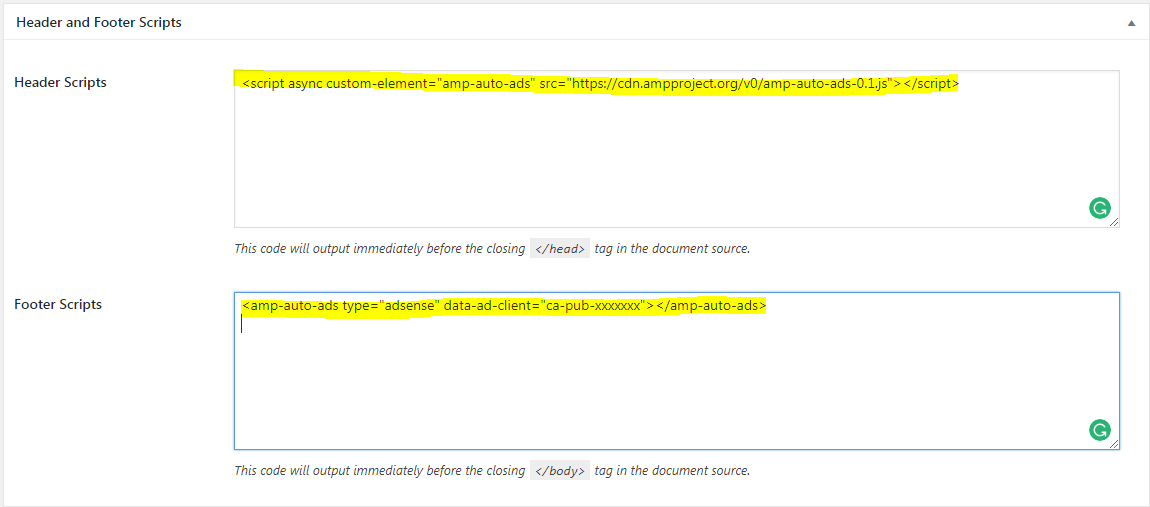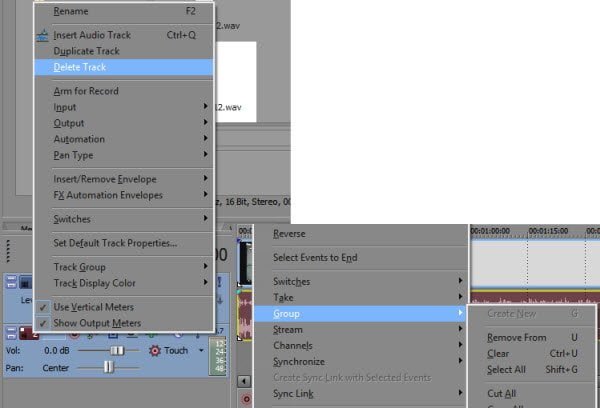
Sony Vegas Pro — один из лучших инструментов для редактирования видео, если вы используете Windows. Но даже тогда он не поставляется с собственной программой удаления фонового шума, что вносит существенный недостаток, если вы не используете мощный микрофон. Так как не каждый может позволить себе такой дорогой микрофон, в этом посте я расскажу вам, как использовать Audacity вместе с Sony Vegas Pro для удаления шума из видео.
Содержание
Как удалить шум из видео с помощью Sony Vegas Pro и Audacity
S ony Vegas Pro действительно поставляется с Audio FX под названием Sound Restoration, но он работает не так хорошо, как Audacity. Поскольку Audacity является бесплатным инструментом, я предлагаю вам использовать его.
- Настройка Audacity
- Использование Audacity в Sony Vegas Pro
- Удаление шума с помощью Audacity
- Добавление отфильтрованного звука обратно в видео в Sony Vegas Pro
1) Настройка Audacity
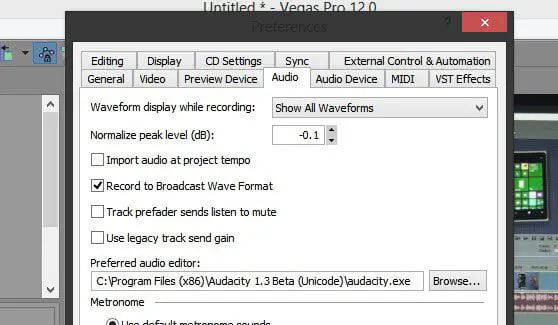
Сначала скачайте Audacity и установите его на свой компьютер. Затем запустите Sony Vegas Pro и выполните следующие действия:
- Перейдите в раздел «Параметры», а затем «Настройки». Переключитесь на вкладку «Аудио».
- Теперь здесь вы можете выбрать внешний аудиоредактор.
- Найдите и выберите audacity.exe.
2) Использование Audacity в Sony Vegas Pro
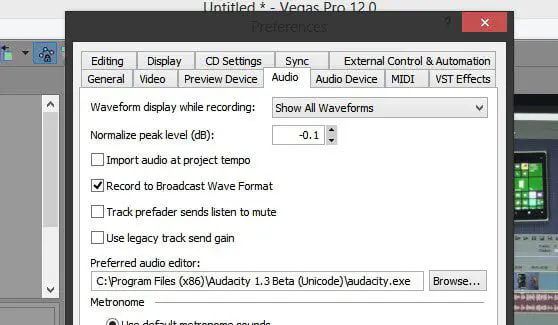
Перетащите видео в Sony Vegas Media Section. Затем перетащите его на временную шкалу. Как только Vegas Pro закончит чтение файла, выберите временную шкалу аудио. Щелкните правой кнопкой мыши и найдите опцию, которая гласит»Открыть копию в аудиоредакторе».
Как только вы это сделаете, он экспортирует аудио часть видео в Audacity и запустит его. Следующим окном, с которым вы будете взаимодействовать, будет Audacity.
3) Удаление шума с помощью Audacity
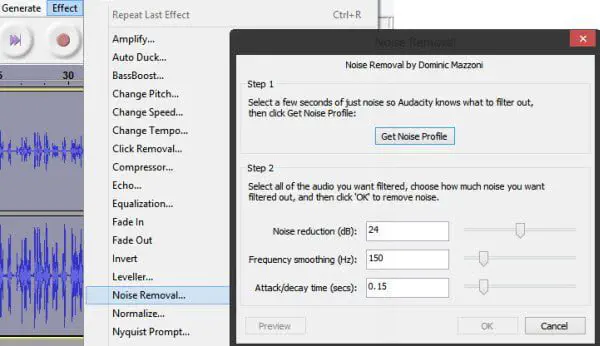
Теперь, когда у вас есть файл в Audacity, сначала определите, какую часть аудио можно использовать в качестве шума. Audacity будет использовать ее в качестве образца для удаления шума.
- Выберите часть аудиофайла, в которой есть шум.
- Перейдите в Effect и выберите Noise Removal.
- Нажмите кнопку Получить профиль шума. Он мгновенно исчезнет, как только вы это сделаете.
- Далее выберите весь аудиофайл.
- Теперь повторите шаги один и два, и на этот раз нажмите на Preview, чтобы услышать аудио без шума.
- Как только вы будете довольны, нажмите на Применить. Как только вы закончите удаление шума, экспортируйте аудиофайл в формат WAV. Это можно сделать с помощью меню в audacity File > Export As.
4) Добавьте отфильтрованное аудио обратно в видео в Sony Vegas Pro
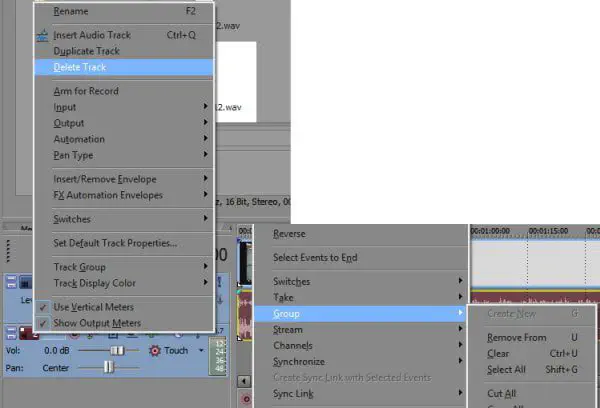
Теперь перетащите аудио, которое мы экспортировали на предыдущем этапе, в Vegas. Следующие шаги очень важны, так как мы будем удалять оригинальное аудио из видео.
Щелкните правой кнопкой мыши на аудио, выберите Group > Remove From.
Это отсоединит аудио от видео.
Теперь щелкните правой кнопкой мыши на аудиодорожке, которая находится слева, и удалите ее.
Далее перетащите отфильтрованное аудио.
Сделайте все это.вам нужно перегруппироваться и начать редактировать видео. Ниже приведен видеоролик, демонстрирующий то же самое.
YouTube видео: Как удалить шум из видео с помощью Sony Vegas Pro Audacity
Вопросы и ответы по теме: “Как удалить шум из видео с помощью Sony Vegas Pro Audacity”
Как очистить звук от шума в видео?
Для удаления фонового шума онлайн мы рекомендуем воспользоваться сайтом AudioDenoise.com. Так же как Audacity, эта программа позволяет выгружать только аудиофайлы, поэтому аудиозапись придется сначала открепить от видеоряда с помощью видеоредактора, убрать посторонний шум, а затем добавить обратно.
Как очистить запись от шумов?
Как избавиться от шумов в аудиокниге с помощью Audacity1. Откройте аудиозапись в программе. 2. Перейдите в меню «Эффекты», выберите пункт «Подавление шума» («Effects» — «Noise Reduction»). 3. Выделите всю аудиозапись (сочетание клавиш Ctrl+А) и снова перейдите в «Эффекты» — «Подавление шума».
Как убрать шум в песне онлайн?
Aspose Audio RemoveBackgroundNoise — бесплатное приложение для удаления фонового шума из файла Audio. Очистите файл Audio онлайн из Mac OS, Linux, Android, IOS и любого другого устройства. Поддерживаемые документы: любой аудиофайл, AAC, AIFF, FLAC, M4A, MP3, WAV, WMA, AC3, CAF, OGG и другие форматы.
Как убрать фоновую музыку из видео?
Чтобы полностью удалить музыку из видео, щелкните правой кнопкой мышки по видео на временной шкале. Выберите опцию «Выключить звук». Если вам нужно только немного снизить громкость аудио, то выделите клип и нажмите на «Редактировать». В категории «Общее» в блоке «Громкость звука» перетащите ползунок влево.